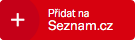Notebooky jsou oblíbeným pracovním nástrojem i prostředkem zábavy především díky své nízké hmotnosti a přenosnosti. Co na nich může občas zamrzet, je velikost displeje. To však nemusí být problém, jako řešení se nabízí připojení k externímu monitoru či televizi. Jak na to? Jednoduše – většinou stačí jen správný kabel. Někdy se ale hodí i pár rad, které se dozvíte z následujících řádků.
Typy výstupů u starších modelů
Propojit notebook a externí monitor kabelem, tedy napřímo, je nejčastějším řešením, jak zvětšit svou pracovní plochu nebo obrazovku pro projekci filmů, fotek nebo prezentací. K tomu je zapotřebí znát typy výstupů obou zařízení – starší modely většinou disponují výstupy VGA nebo DVI.
- VGA, tedy analogové rozhraní, zažilo rozmach kolem roku 2000, dnes však jde o zastaralý typ. Jedná se o šroubovací 15pinový konektor umožňující rozlišení 2 048 × 1 536 při 85 Hz.
- DVI s 24 piny je novější technologií propojování, která už přenáší kromě analogového i digitální signál, a to s maximálním rozlišením 2 560 × 1 600 při 60 Hz.
Jestliže některému z vašich zařízení požadovaný konektor chybí, nezoufejte, problém vyřeší redukce.
Nejběžnější moderní připojení? HDMI
HDMI port má většina novějších modelů (zkratka znamená High-Definition Multimedia Interface). Tento typ konektoru umožňuje přenos nekomprimovaného obrazového a zvukového signálu v digitálním formátu, je proto velmi populární a rozšířený.
Vlastnosti HDMI se neustále vyvíjejí s cílem dosáhnout vyššího rozlišení, větší šířky pásma a lepších funkcí. Existuje proto několik verzí (vyšší vždy vylepšuje vlastnosti předchozích). Starší a nejrozšířenější je HDMI 1.4, s nejnovější HDMI 2.1 (10K a přenos 48 Gb/s) se zatím setkáme spíš zřídka.
Ostatní možnosti připojení monitoru
Další rozhraní, skrz které lze monitor připojit, je DisplayPort. Klasický (velký) bývá u stolních počítačů, na noteboocích najdeme menší variantu, tzv. mini DisplayPort. Ten může mít také podobu USB-C, přes které lze zařízení i napájet. Novější typy dokonce překonají HDMI 2.0 – například DisplayPort 1.3 umožňuje při 120 Hz rozlišení 3 840 × 2 160 (4K) a přenosovou rychlost 26 Gb/s. Přes své klady mají tyto konektory i podstatnou nevýhodu – jejich výskyt není zrovna častý.
Praktickou variantou je dokování. Monitor zůstává trvale připojen k dokovací stanici na vašem pracovním stole trvale, a to například přes konektor HDMI. Do výstupů dokovací stanice pak můžete připojovat další externí hardware, jako herní konzole, reproduktory, externí harddisk či myš.
Bezdrátová řešení využívají k přenosu zpravidla síť wi-fi a jsou technicky složitější, odměnou však je větší uživatelský komfort.
- U počítačů s Windows 7, 8 a 10 je bezdrátovou možností DLNA, kterou podporuje i mnoho televizí, není už ale tak oblíbená ani rozšířená jako dřív.
- Modernějšími technologiemi pro připojení bez drátů jsou například Chromecast, Miracast nebo WiDi (Intel Wireless Display).
Po fyzickém připojení je zapotřebí provést ještě další krok, a to nastavení zobrazení ve Windows. Klávesami Win + Pvyvoláte postranní panel, ve kterém pak zvolíte jednu z nabízených možností.
Zdroj obrázku: mapo_japan / Shutterstock.com